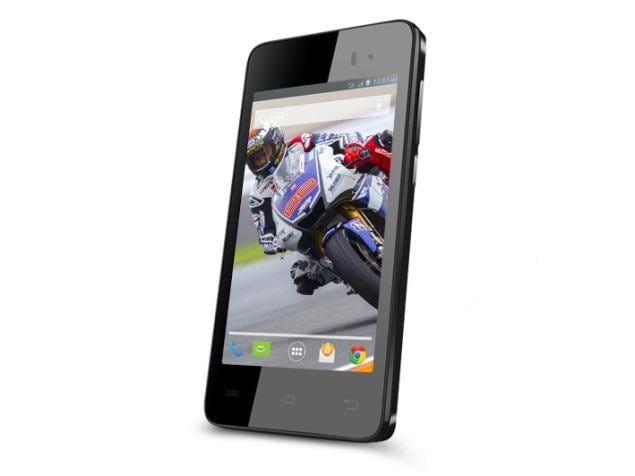Iskanje datotek po ključnih besedah v središču pozornosti na macOS
Če ste vi tisti, ki iščete datoteke po ključnih besedah v središču Spotlight na macOS, potem ste na pravem mestu. Spotlight je najboljši za iskanje aplikacij in datotek, medtem ko uporabljate natančen iskalni izraz. Iskalni izraz mora biti seveda ime datoteke. Medtem ko imate datoteke, ki jih potrebujete za iskanje in odpiranje v središču pozornosti z eno samo ključno besedo. Na primer, skupino datotek, ki so povezane z določenim projektom, s katerim delate, ne pozabite na oznake. To pomeni, da preprosto vložite malo dela, da se datoteke prikažejo, vendar se na koncu splača. V tem članku boste izvedeli, kako uporabljati oznake za iskanje datotek po ključnih besedah v središču pozornosti.
Iskanje datotek po ključnih besedah v središču pozornosti
Sprva odprite Finder, nato se pomaknite do datoteke, ki jo želite odpreti, ko iščete določeno besedo v središču pozornosti. Nato ga tapnite z desno tipko in v kontekstnem meniju izberite Oznake. Tako boste lahko datoteki dodali oznake.
html5 zmanjka prostora za shranjevanje
oznake macOS ne temeljijo na barvah. Vendar pa morajo temeljiti na besedilu, kadar koli boste ugotovili, da ima macOS odlično podporo za označevanje datotek. Prav tako je precej boljši od tistega, kar ima Windows 10. Ko vstopite v način urejanja oznak, vnesite ključno besedo, pod katero želite, da se datoteka prikaže. Nato kliknite Enter. To je vse, kar morate storiti. Zdaj ponovite celoten postopek za vse datoteke in mape, ki jih želite povezati z oznako / ključno besedo.
Med uporabo ključne besede v središču pozornosti bodo datoteke, ki ste jim dodali oznako, navedene kot eden od rezultatov. Nadurno delo Spotlight izve, katero datoteko pogosto odpirate in se prikaže na vrhu rezultatov iskanja.
Če želite izbrisati oznako in ključno besedo, povezano z datoteko. Samo znova ga obiščite v Finderju. Preprosto se ga dotaknite in v kontekstnem meniju izberite Oznake. Polje oznak vsebuje oznake, ki ste jih prej vključili. Odstranite jih in datoteke se ne bodo več prikazovale, ko v Spotlightu iščete to določeno besedo.
Potreben je določen čas, da se datoteke prikažejo za nekaj ključnih besed. Prav tako si olajšate, če vse datoteke premaknete v mapo in v mapo vključite oznako in ne posamezne datoteke.
Podobno vedno dobite datoteko, ki se prikaže za določeno ključno besedo. Nekatere datoteke lahko tudi izključite iz prikaza pod Spotlight. Preprosto ga dodajte na črno listo.
Zaključek:
Tukaj je vse o iskanju datotek po ključnih besedah v središču pozornosti. Ali je ta članek koristen? Ali se pri iskanju datotek po ključnih besedah v središču pozornosti na macOS srečujete s kakršno koli težavo? Delite svoje misli z nami v komentarju spodaj. Za nadaljnja vprašanja in vprašanja nas obvestite tudi v spodnjem oddelku za komentarje!
Do takrat! Mir ven
spremenite zvok obvestila za sel
Preberite tudi: